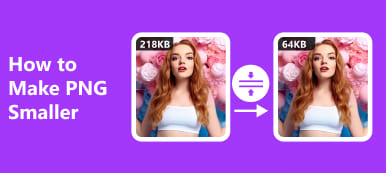SVG(Scalable Vector Graphics)는 SVG 이미지가 애니메이션과 상호 작용을 지원하기 때문에 데이터 시각화 및 게임 개발에 적합합니다. 게다가 웹 디자인에서 SVG는 왜곡 없이 확대할 수 있기 때문에 웹 그래픽, 버튼, 로고, 정보 그래픽 등을 만드는 데 사용할 수 있습니다. 그러나 SVG 이미지의 파일 크기는 XML 코드를 따르기 때문에 종종 더 크며, 따라서 데이터가 압축되지 않은 형태로 저장됩니다. 그렇다면 어떻게 해야 합니까? SVG 압축 더 나은 웹 성능과 더 짧은 로딩 시간을 위해? 다행히도, 이 페이지에서 세 가지 유용한 SVG 압축기를 배울 수 있습니다.
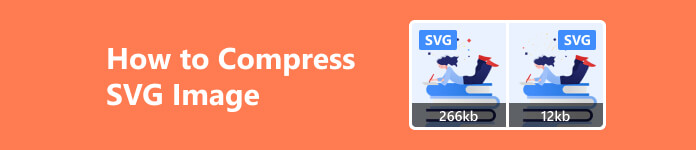
1부. SVG 이미지란 무엇입니까(장점과 단점)
SVG는 Scalable Vector Graphics의 약자입니다. XML 텍스트 파일에 저장된 웹 친화적 벡터 이미지 형식입니다. 픽셀 기반 래스터 이미지 파일과 달리 SVG는 고정된 점으로 구성되고 선으로 연결되어 해상도에 독립적인 특성을 갖습니다. 그리고 이를 위해 SVG는 품질이나 세부 정보 손실 없이 무한대로 확장 가능합니다. 따라서 SVG 파일을 사용하여 웹 그래픽, 아이콘 및 버튼을 만들 수 있습니다.
- 전문가
- 선명도 – 벡터 이미지 형식인 SVG 파일은 SVG 이미지를 확대하거나 축소하더라도 항상 원래 해상도를 유지합니다.
- 다재다능함 – SVG 파일은 데이터 시각화, 웹 디자인, 게임 개발, 디지털 지도, 아이콘 라이브러리 등 다양한 시나리오에서 사용할 수 있습니다.
- 가독성 – 가장 많이 사용되는 웹 브라우저를 사용하여 SVG 파일을 볼 수 있습니다. 게다가 SVG 파일은 XML 텍스트 파일이기 때문에 편집, 색인 및 스크립팅할 수 있습니다.
- SEO 친화적 – SVG 파일은 XML 텍스트 파일로 작성되므로 검색 엔진이 키워드와 설명을 감지하고 분석할 수 있습니다.
- 죄수 팀은
- 제한된 호환성 – 모든 브라우저와 운영 체제에서 SVG를 볼 수 없습니다.
- 픽셀 부족 – SVG 파일은 픽셀 기반 래스터 이미지 파일에 비해 복잡하고 고품질의 디지털 사진을 만드는 데 적합하지 않습니다.
- 큰 파일 및 느린 로딩 – SVG 파일은 XML 언어를 따르기 때문에 압축되지 않은 형태로 저장됩니다. 게다가 SVG 이미지가 복잡하면 로딩 시간이 느릴 것입니다.
2부. SVG 이미지를 압축하는 방법
1. Apeaksoft 무료 이미지 압축기
대부분의 이미지 압축기는 SVG 파일을 압축할 수 없습니다. 그러나 다음을 사용할 수 있습니다. Apeaksoft 무료 이미지 압축기 SVG 파일 크기를 온라인에서 무료로 압축하세요.
- 전문가
- SVG, PNG, JEPG 및 GIF 형식을 지원합니다.
- 40개의 이미지를 일괄적으로 압축합니다.
- 최고의 품질로 압축하세요.
- 고속으로 압축합니다.
- 죄수 팀은
- 안정적인 인터넷 환경이 필요합니다.
1단계 브라우저에서 Apeaksoft 무료 이미지 압축기를 엽니다. 다음을 클릭하세요. 이미지 추가 압축 버튼을 눌러 SVG 이미지를 일괄적으로 선택하거나 SVG 이미지 파일을 주황색 점선 상자에 직접 놓습니다.

2단계 최고의 SVG 압축기를 사용하면 모든 SVG 이미지를 한 번에 압축할 수 있습니다. 클릭할 수 있습니다. 모든 다운로드 버튼을 클릭하여 등록 없이 컴퓨터에 저장하세요. 또는 압축 결과에 따라 개별 이미지를 다운로드하도록 선택할 수 있습니다.
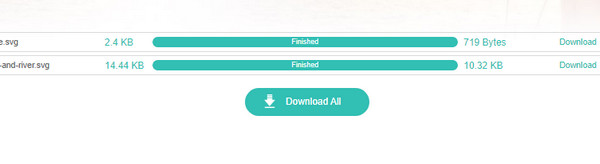
2.img2Go
Img2Go는 온라인입니다 SVG 이미지 압축기SVG를 JPG/PNG로 변환하거나 SVG 크기를 조정하는 등의 선택적 설정을 사용자 정의할 수 있습니다.
- 전문가
- SVG, BMP, GIF, JPG 등을 지원합니다.
- 압축하는 동안 SVG 크기를 조정합니다.
- 압축하는 동안 SVG를 변환합니다.
- 죄수 팀은
- 일괄 압축을 수행하려면 업그레이드해야 합니다.
- SVG 형식이 JPG/PNG로 변경됩니다.
- 처리 시간이 더 길어집니다.
1단계 브라우저에서 Img2Go로 이동하세요. 다음을 클릭하세요. 파일 선택 버튼을 클릭하거나 SVG 파일을 여기에 놓으세요.
2단계 다음의 옵션 설정 선택할 수 있습니다. 예를 들어, 대상 이미지 파일(JPG/PNG)을 선택해야 합니다. SVG 크기를 조정하려면 다음을 켤 수 있습니다. 이미지 크기 조정 버튼을 눌러 원하는 너비와 높이를 맞춤설정하세요.
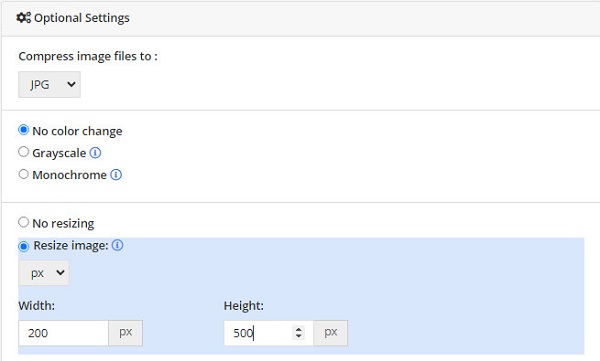
3단계파란색을 클릭하십시오 게임을 시작하다 버튼을 눌러 프로세스를 시작합니다. 그런 다음, 이 이미지를 컴퓨터나 클라우드 저장소에 저장할 수 있습니다.
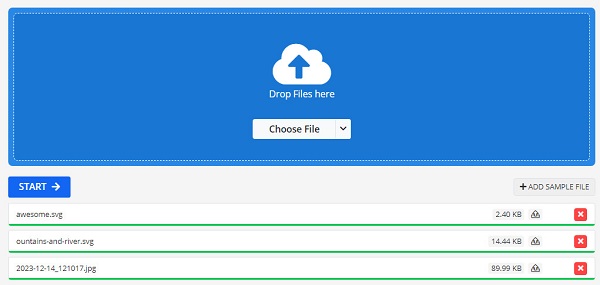
3. WorkinTool 파일 압축기
WorkinTool 파일 압축기는 MB 이미지를 KB로 변환. Windows나 Mac에서 무료로 다운로드할 수 있습니다. 게다가 소프트웨어에서 비디오, PDF, PPT 등 더 많은 파일 유형을 압축할 수 있습니다.
- 전문가
- 이미지, 비디오, PDF 압축을 지원합니다.
- 압축하되 원본 품질을 유지하세요.
- 죄수 팀은
- 무료 버전은 이미지를 200KB 미만으로 압축합니다.
- PC에 다운로드해야 합니다.
- SVG 압축은 종종 실패합니다.
1단계 PC에 WorkinTool File Compressor를 다운로드하고 실행하세요. 다음을 클릭하세요. 이미지 압축기 기본 인터페이스의 버튼입니다.
2단계 클릭 파일을 추가 버튼을 클릭하거나 파일을 여기로 끌어다 놓으세요.
3단계 맞춤 설정 일반 설정 and 추가 세팅 마음대로. 그런 다음 압축하다 버튼을 눌러 작동하세요.
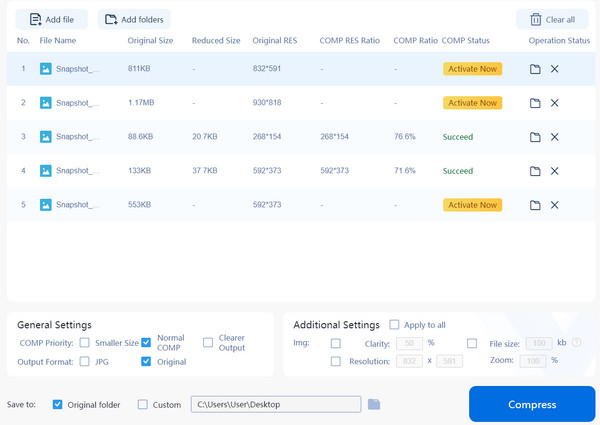
3부. SVG 이미지 압축 방법에 대한 FAQ
김프에서 SVG 크기를 조정하는 방법은 무엇입니까?
컴퓨터에 무료로 김프를 다운로드하여 설치한 후 다음으로 이동할 수 있습니다. 입양 부모로서의 귀하의 적합성을 결정하기 위해 미국 이민국에 > 엽니다 큰 SVG 파일을 선택하려면 이동하세요. 영상 > 고급 이미지. 당신은 볼 수 있습니다 폭 and 높이 당신이 사용자 정의 할 수 있습니다. 김프에서 SVG 크기를 조정하려면 원하는 숫자를 입력하세요. 그런 다음 규모 버튼을 클릭하여 변경 사항을 저장하십시오.
SVG 파일은 손실 압축 또는 무손실 압축을 사용합니까?
SVG 파일은 무손실 압축을 사용합니다. 따라서 품질과 세부 정보 손실 없이 SVG 파일을 더 작은 파일 크기로 압축할 수 있습니다.
SVG가 PNG보다 낫습니까?
때에 따라 다르지. 품질 저하 없이 확장 가능한 이미지에 더 주의를 기울이거나 웹 버튼과 간단한 아이콘을 만들고 싶다고 가정해 보겠습니다. 이 경우 SVG가 PNG보다 낫습니다. 그러나 복잡한 그래픽과 고품질 이미지를 만들려면 픽셀 기반 래스터 이미지 파일이므로 SVG보다 PNG 형식이 더 좋습니다.
결론
이 페이지에서는 SVG 파일이 무엇이고 장단점이 무엇인지 알아볼 수 있습니다. 따라서 SVG 파일이 업무 상황에 적합하다고 가정해 보겠습니다. 그런 경우 이 이미지 형식을 사용하여 SVG의 장점을 활용할 수 있습니다. 필요한 경우 세 가지를 사용할 수 있습니다. SVG 압축기 더 나은 웹 성능과 저장 공간 절약을 위해 대용량 SVG 파일을 압축합니다.